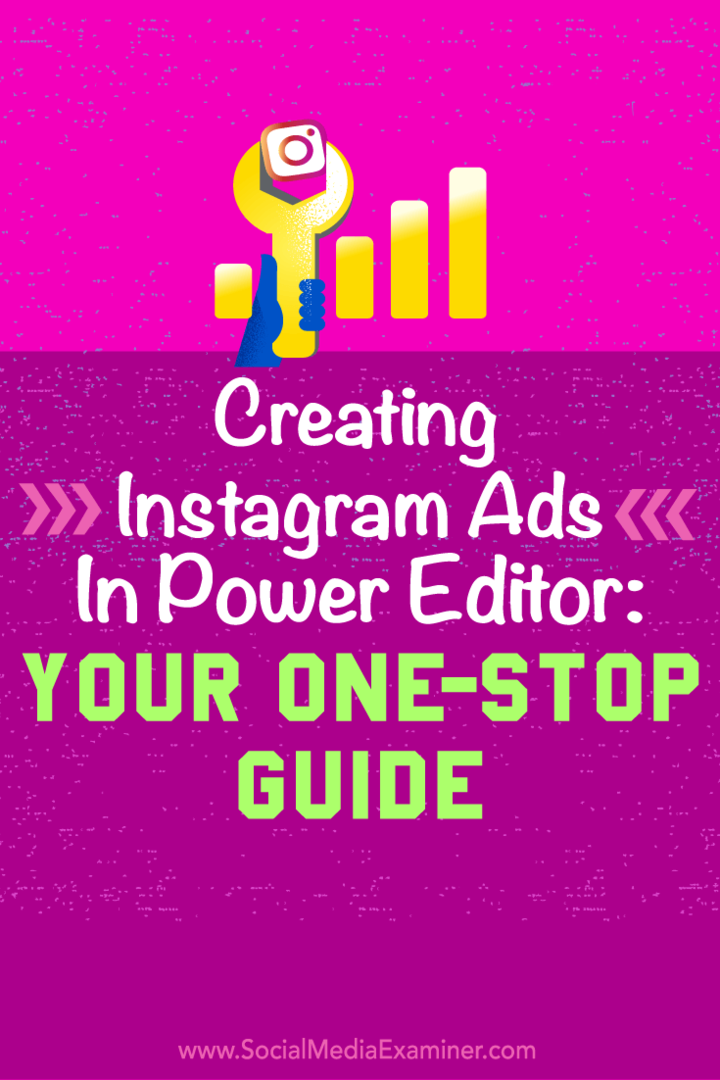Instagrami reklaamide loomine Power Editoris: teie ühekordne juhend: sotsiaalmeedia eksamineerija
Instagram Instagrami Reklaamid / / September 25, 2020
 Kas soovite rohkem kontrolli oma Instagrami reklaamide üle?
Kas soovite rohkem kontrolli oma Instagrami reklaamide üle?
Kas olete kaalunud Power Editori kasutamist?
Facebooki Power Editori kasutamine võimaldab jõuda rafineeritud Instagrami publikuni.
Selles artiklis saate saate teada, kuidas Power Editori abil hõlpsasti Instagrami reklaame luua.

# 1: ühendage oma Instagrami konto oma Facebooki lehega
Kui te pole seda veel teinud, peate ühendama oma Instagrami konto oma kontoga Facebooki ärileht. Kui teil on, võite järgmise jaotise juurde minna.
Külastage oma Facebooki ärilehte ja klõpsake nuppu Seaded paremas ülanurgas.

Kui olete oma lehe seadetes sisenenud, klõpsake Instagrami reklaame, mis asub vasakpoolses menüüs.
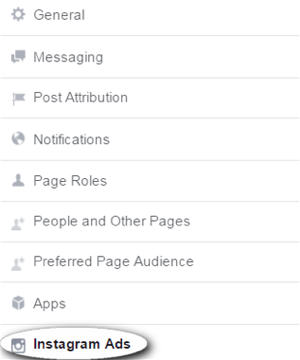
Siit saate klõpsake nuppu sinine Lisa konto oma Instagrami konto ühendamiseks.
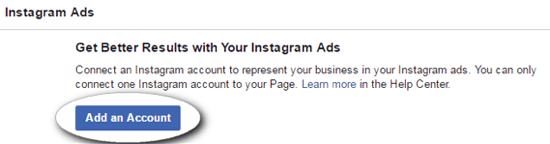
Teil on valida ühendage olemasolev Instagrami konto või looge uus. Sisestage nõutud teave ja klõpsake sinist nuppu Kinnita kui olete lõpetanud.
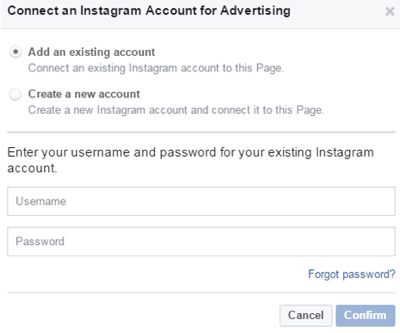
Kui teie Instagram konto on lisatud, peaks see sarnanema alloleva ekraanipildiga.
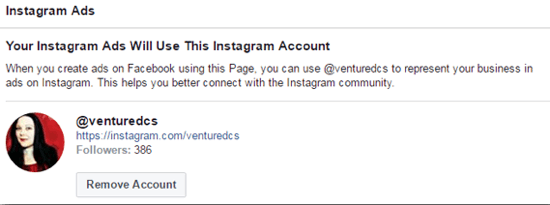
Selle protsessi lõpuleviimine tähendab, et pääsete oma Instagrami kontole juurde Power Editoris. Järgmisena arutame Instagrami reklaam kujunduse näpunäited ja nõuded enne reklaami Power Editoris seadistamise alustamist.
# 2: kujundage oma Instagrami reklaam
See järgmine samm näitab teile reklaami kujunduse ja sihtkoha parimaid tavasid. Instagramil on fotode ja videote jaoks teatud suuruse nõuded. Lisaks on teatud tüüpi reklaamid, mis võivad teile Facebooki jaoks tuttavad olla, kuid pole praegu Instagrami jaoks saadaval.
Visuaalse meedia spetsifikatsioonid
Piltreklaamide puhul soovite kasutage pildi suurust 1080 x 1080 pikslit (ruut). Videoreklaamide (.mp4 või .mov) jaoks kasutage sama ruudukujulist kuvasuhet ja vähemalt 720p eraldusvõimet. Videoreklaamid ei tohi olla pikemad kui 60 sekundit.
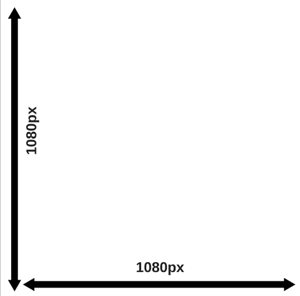
See on oluline vali visuaalselt köitev, atraktiivne meedia et meelitada kasutajaid teie reklaamiga suhtlema. Pange tähele, et endiselt kehtivad Facebooki reklaamireeglid: teie fotode tekst peaks katma 20% või vähem fotost ja ärge kihistage oma meediumil ühtegi nuppu. Sa saad kasutada Facebooki ruudustiku tööriist fotol oleva teksti protsendi kontrollimiseks.
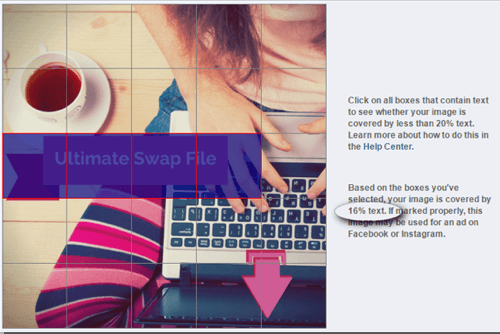
Reklaamikampaania eesmärgid
Praegu on Instagrami reklaamid Facebookis saadaval 14 kampaania 14 eesmärgist. Instagrami profiili või olemasoleva Instagrami postituse reklaamimine pole praegu saadaval. Instagrami reklaame edastatakse samal viisil tumedad postitused. Saadaolevad kampaaniatüübid on loetletud allpool:
- Lehe postituse kaasamine (tume postitus)
- Klõpsud veebisaidile
- Veebisaidi konversioonid
- Mobiilirakenduse installimised
- Mobiilirakenduse kaasamine
- Video vaatamised
Pärast sind kujundage oma reklaam ja valige kampaania eesmärksaate oma reklaami seadistamise juurde minna Facebooki Power Editoris.
# 3: seadistage oma Instagrami reklaam Power Editoris
Siin on ülevaade Instagrami reklaami seadistamisest ja ajastamisest Toitetoimetaja. Instagrami reklaame saate seadistada reklaamihalduris; Power Editoril on siiski vähem piiranguid.
Avage Power Editor
Power Editori avamiseks külastage oma Facebooki reklaamihaldur ja klõpsake Power Editor ülemisel menüüribal.

Teise võimalusena, kui kasutate Facebooki ärihaldurit, võite klõpsata vasakus ülanurgas oleval menüül Reklaamihaldur ja valida rippmenüüst Power Editor.
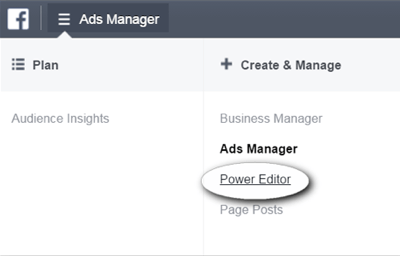
Power Editor avaneb uues aknas, mis näeb välja sarnane alloleva ekraanipildiga.
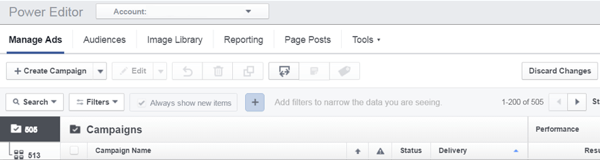
Uue Instagrami reklaamikampaania loomine
Facebooki reklaamiplatvormil moodustavad reklaami kolm osa: kampaania, reklaamikomplekt ja reklaam. Vaatame iga jaotise läbi, et saaksite edaspidiste muudatuste jaoks asukoha tuvastada.
Alustada, klõpsake nuppu Loo kampaania, mis asub teie ekraani vasakul jaotises Reklaamide haldamine.
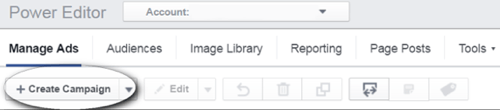
Näete hüpikut, mis palub teil seda teha valige ja sildistage kõik järgmised: Kampaania, Reklaamikomplekt ja Reklaam. Pidage meeles Instagrami jaoks saadaolevaid kampaania eesmärke:
- Lehe postituse kaasamine (tume postitus)
- Klõpsud veebisaidile
- Veebisaidi konversioonid
- Mobiilirakenduse installimised
- Mobiilirakenduse kaasamine
- Video vaatamised
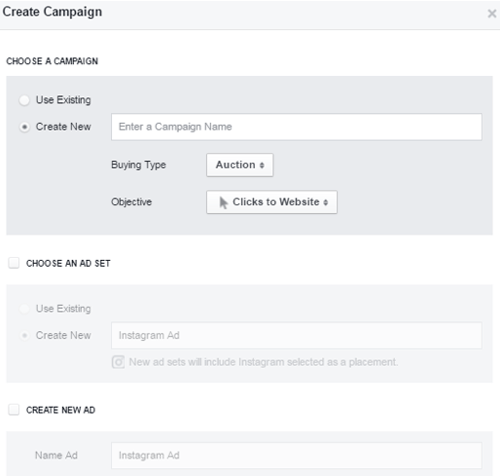
Klõpsake väljal Kampaania tippige Instagrami reklaam ja valige veebisaidile klõpsamise eesmärk.
Hankige YouTube'i turunduskoolitus - võrgus!

Kas soovite parandada oma seotust ja müüki YouTube'is? Seejärel liituge YouTube'i turundusekspertide suurima ja parima kogunemisega, kui nad jagavad oma tõestatud strateegiaid. Teile antakse samm-sammult reaalajas juhendamine, millele keskendutakse YouTube'i strateegia, videote loomine ja YouTube'i reklaamid. Saage oma ettevõtte ja klientide jaoks YouTube'i turunduskangelaseks, kui rakendate tõestatud tulemusi saavutavaid strateegiaid. See on teie veebisaidi Social Media Examiner sõprade otseülekanne.
ÜKSIKASJADE KLÕPSAKE SIIN - MÜÜK LÕPETAB 22. SEPTEMBRI!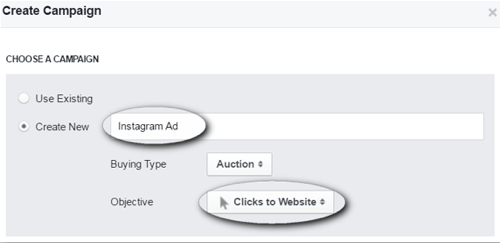
Väljal Reklaamikomplekt uue reklaamikomplekti loomiseks klõpsake märkeruutu ja ka sildistage see Instagrami reklaamiks. Märkus. Vajadusel saate silte hiljem muuta.
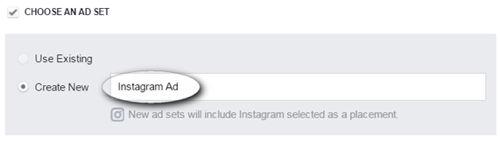
Väljal Reklaam uue reklaami loomiseks ja sildi Instagrami reklaam märkimiseks märkige ruut. Klõpsake sinist nuppu Loo kui valmis.
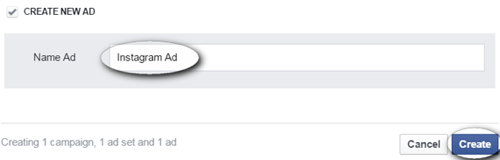
Sel hetkel näete vahekaarti Kampaania. Sellel vahekaardil pole enam midagi teha, nii et klõpsake teisel vahekaardil nimega Reklaamikomplektid.
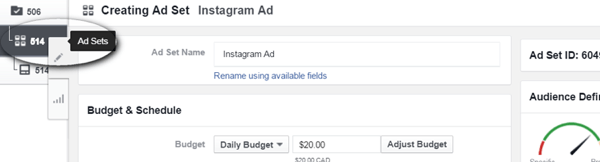
Reklaamikomplekti sees saate muuta ajakava, eelarvet ja sihtmärke. Valige reklaamipaigutuse jaoks ainult Instagram. Siis määrake oma eelarve ja ajakava.
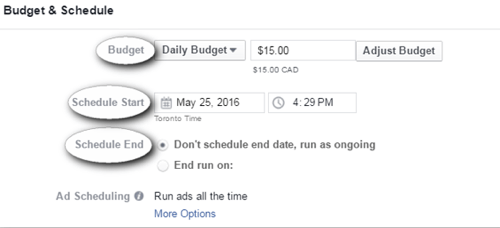
Järgmine kerige allapoole vaatajaskonna sihtimine.
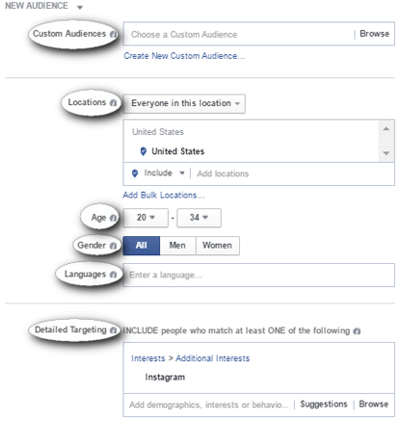
Kerige ekraanil allapoole, et leida jaotist silt Paigutus. Selle väärtuseks määratakse Automaatne, nagu allpool olev ekraanipilt.
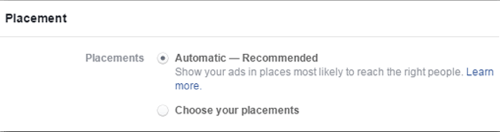
Kuna soovite seda reklaami esitada ainult Instagramis, valige raadionupp nuppu Valige oma paigutused. See võimaldab teil muuta seda reklaami kuvamise kohta. Lülitage iga paigutus välja. Jätke sinine linnuke ainult Instagrami paigutuse jaoks.
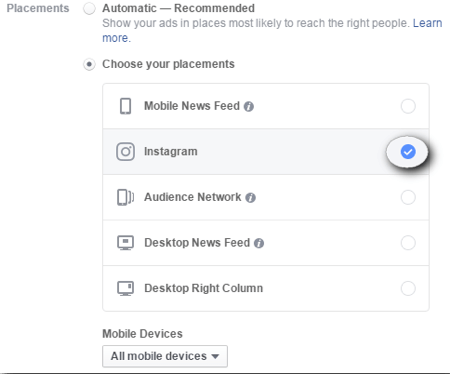
Nüüd liigute reklaamide loomise juurde. Klõpsake vasakpoolses menüüs kolmandal vahekaardil vahekaardi Reklaami loomine avamiseks.
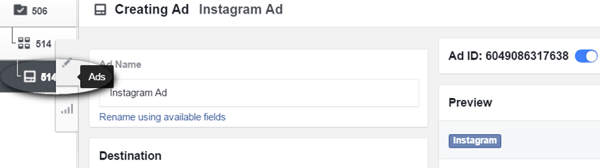
Alustuseks jaotises Sihtkoht valige rippmenüüst õige leht.
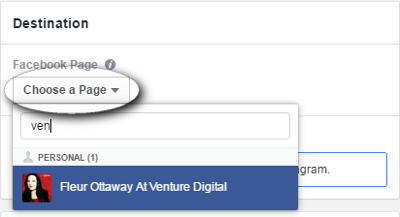
Nüüd peaksite nägema Facebooki lehte ja sellega seotud Instagrami kontot. Kui te ei näe Instagrami kontot, minge tagasi 1. sammu juurde ja veenduge, et lisasite selle oma lehele õigesti.
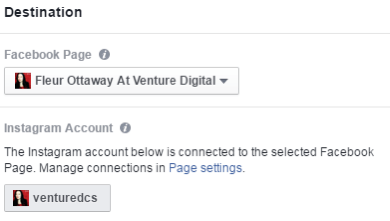
Kerige alla jaotiseni Reklaami loomine meedia lisamiseks. Selles näites kasutatakse ühe pildiga reklaami. Valige raadionupp ja laadige üles varem loodud pilt.
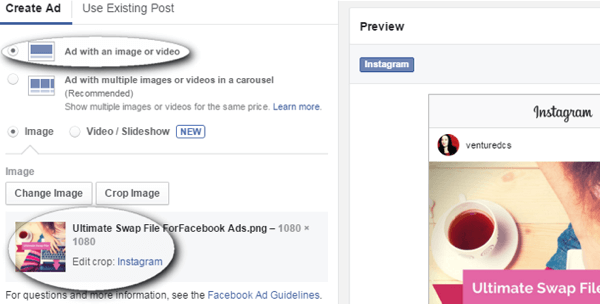
Kerige alla, et täita reklaami ülejäänud teave. Lisage veebisaidi link, kuvatav URL, pealdiste tekst ja tegevusele kutsuv nupp.
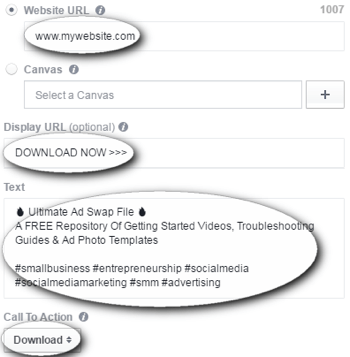
Sa saad vaata paremas servas oleva reklaami eelvaadet. Nii kuvatakse reklaam Instagramis. Pange tähele tegevusele kutsumise nuppu, kuna see on Instagrami uudisvoos klõpsatav ja viib inimesed varem sisestatud veebisaidi lingi juurde.
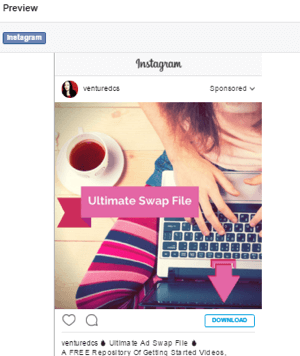
Nüüd, kui kõik on täidetud, reklaami aktiveerimiseks laadige see üles reklaamihaldurisse. Klõpsake menüüs rohelist nuppu Muudatuste ülevaatamine paremas ülanurgas.
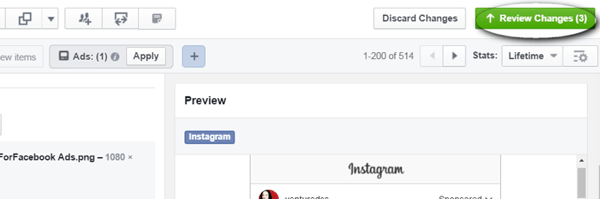
Teil palutakse kinnitage oma muudatused. Kui teie reklaamiga on probleeme, võite siinkohal näha veateadet, mis annab teada, mis viga on. Kui vigu ei kuvata, klõpsake sinist nuppu Jätka.
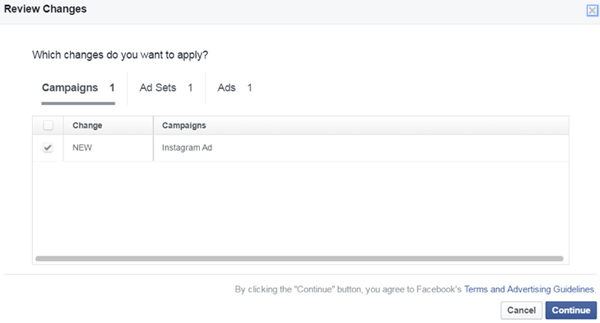
Kui muudatused on üles laaditud, kuvatakse kinnitusaken. Klõpsake sinist nuppu Valmis akna sulgemiseks.
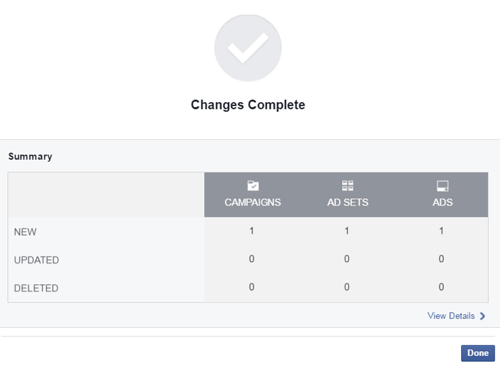
Kuulutus on nüüd üles laaditud. Kui soovite kampaania ajal oma reklaami mõnda tulemust vaadata, saate seda teha kasutage selle jälgimiseks Ads Manageri.
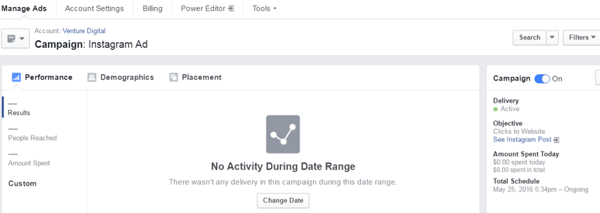
Teie reklaami esitatakse nüüd Instagramis. Siiski on oluline märkida, et te ei näe postitust oma Instagrami kontol, kuna see on tume postitus. Kui keegi reklaami kommenteerib, saate seda teha vastake inimestele Instagrami mobiilirakenduse kaudu.
Järeldus
Instagram võib olla tõhus platvorm reklaamimiseks, eriti visuaalsete või mobiilirakenduste reklaamide jaoks. Instagrami reklaamiplatvormi tõeliseks testimiseks looge oma Instagrami reklaamikampaania iseseisva kampaaniana, nagu me selles juhendis tegime, ja kasutage seda oma tulevaste Instagrami reklaamistrateegiate kujundamiseks.
Mida sa arvad? Kas olete juba Instagrami reklaame kasutanud? Andke meile teada, kuidas teie reklaam toimis, allpool toodud kommentaarides!